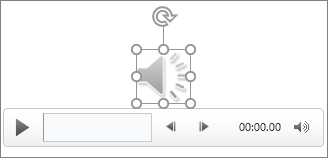До слайда можна додати знімок екрана, запис екрана, аудіофайл (наприклад, фонову музику) або відео.
-
Відкрийте слайд, до якого потрібно вставити знімок екрана.
-
На вкладці Вставлення в групі Зображення натисніть кнопку Знімок екрана.
-
Виконайте одну з наведених нижче дій
-
Виберіть вікно, щоб зробити знімок екрана в повноекранному режимі.
-
Виберіть фрагмент екрана , щоб визначити область на екрані, яку потрібно захопити. У вас має бути вікно, яке потрібно відкрити, тому, коли PowerPoint приховано, це вікно відображається.
-
-
Ви можете записати екран комп'ютера та пов'язаний звук, а потім вбудувати його в PowerPoint слайд або зберегти як окремий файл. Докладні відомості див. в статті Записування екрана в PowerPoint.
-
Відкрийте слайд, до якого потрібно додати відео.
-
На вкладці Вставлення натисніть кнопку Мультимедіа та виберіть
-
У меню Insert Video From (Вставити відео з ) виберіть This Device (Цей пристрій).
-
Перейдіть до розташування, де зберігається відеофайл, виберіть файл і натисніть кнопку Вставити.
-
Виберіть відео на слайді та перейдіть на вкладку Відтворення, щоб установити для параметра Параметри відео значення "Пуск", Loop до "Зупинено" або "Гучність".
За замовчуванням відео автоматично відтворюватиметься, коли слайд з'явиться на екрані.
-
На вкладці Вставлення натисніть кнопку Мультимедіа, виберіть відео та виберіть Онлайнове відео.
-
Введіть або вставте URL-адресу відео для вбудовування.
Докладні відомості див. в статті Вставлення відео або посилання на нього на сайті YouTube.
-
Відкрийте слайд, до якого потрібно додати аудіофайл.
-
На вкладці Вставлення натисніть кнопку Мультимедіа та виберіть
-
Виберіть елемент Аудіо на моєму ПК, а потім перейдіть до розташування на комп'ютері або в мережі, де зберігається аудіофайл.
-
Виберіть файл і натисніть кнопку Вставити.
-
Клацніть піктограму
-
Відкрийте слайд, до якого потрібно додати аудіофайл.
-
На вкладці Record (Запис) виберіть
-
У діалоговому вікні Записати звук введіть ім'я та натисніть кнопку
-
Почніть говорити або відтворювати власний звук.
-
Натисніть кнопку
-
Щоб переглянути аудіозапис, виберіть
-
Натисніть кнопку OK, щоб аудіопрогравач відображався на поточному слайді.
За замовчуванням запис відтворюється автоматично, коли відображається слайд.